Pop_OS 21.04 är äntligen här! Denna nya utgåva introducerar en rad spännande nyheter, inklusive ”COSMIC”, som ger användarna möjlighet att skräddarsy Pop-skrivbordet efter eget tycke. Dessutom finns det förbättrade styrplattegester för bärbara datorer och mycket mer. I den här guiden kommer vi att visa dig exakt hur du går till väga för att uppgradera ditt system till den senaste versionen av Pop_OS.
Observera att denna uppgradering är avsedd för de som för närvarande använder Pop_OS 20.04 LTS, eftersom det är den senaste, aktiva versionen. Användare av 20.10 stöds inte direkt, men det är värt att notera att om du använder Pop_OS 20.10, kan du ändå uppgradera till 21.04.
Säkerhetskopiera dina data
Att migrera till den nya Pop_OS 21.04 versionen från 20.04 eller 20.10 är en relativt smidig och säker process. Trots det är det alltid klokt att ta en säkerhetskopia av ditt system innan du genomför en uppgradering. På så sätt kan du vara trygg om något oväntat skulle inträffa under processen.
Det finns flertalet metoder för att göra en säkerhetskopia i Pop_OS, eftersom systemet bygger på Ubuntu, vilket i sin tur har tillgång till många verktyg för säkerhetskopiering. En av de mest rekommenderade metoderna är att använda Deja Dup.
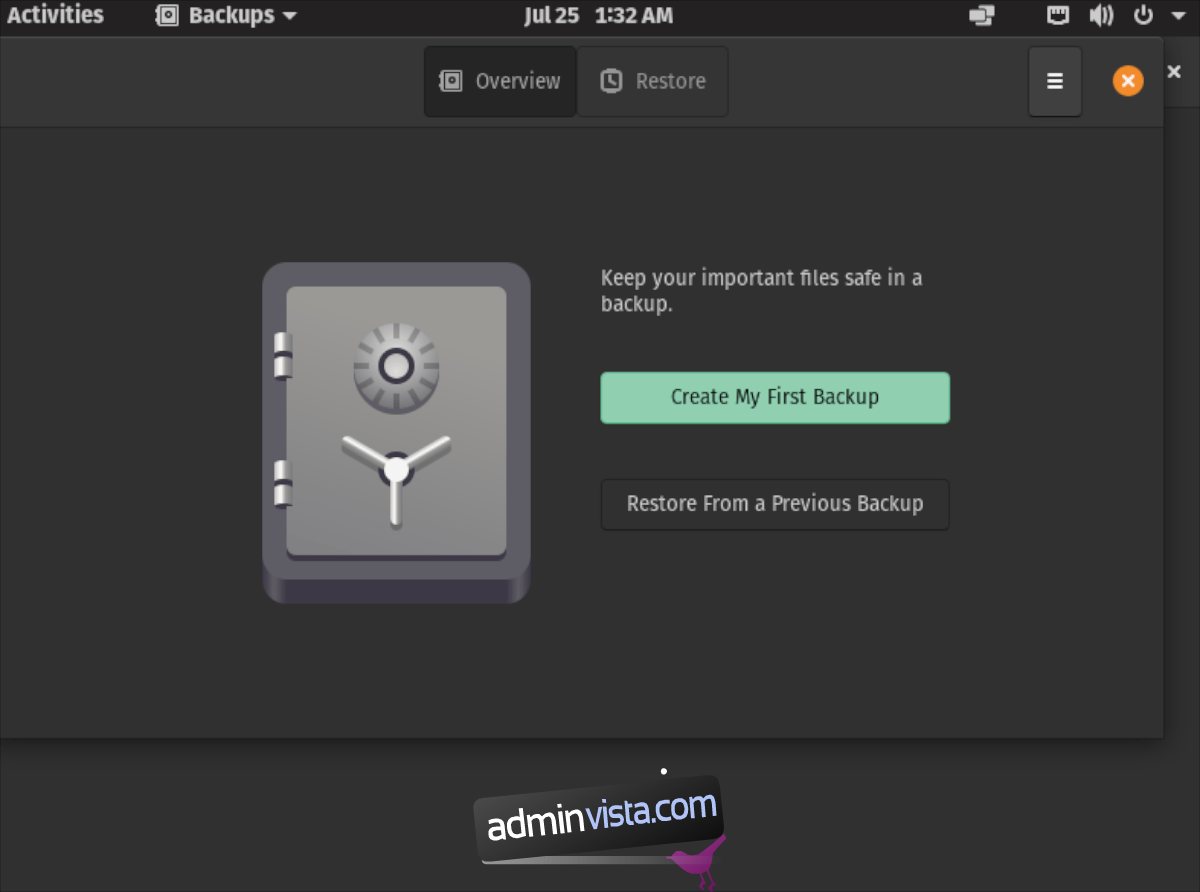
För att initiera säkerhetskopieringen måste du först installera Deja Dup. Det smidigaste sättet att göra detta är genom att öppna terminalen. Du kan enkelt göra detta genom att trycka på Ctrl + Alt + T på ditt tangentbord eller genom att söka efter ”Terminal” i applikationsmenyn.
När terminalfönstret är öppet, använd kommandot sudo apt install deja-dup för att installera Deja Dup. Efter att installationen är avslutad kan du starta applikationen genom att söka efter ”Säkerhetskopiering” i applikationsmenyn.
Inne i säkerhetskopieringsverktyget, leta efter knappen som säger ”Skapa min första säkerhetskopia” och klicka på den. Därifrån kan du justera ”Mappar att säkerhetskopiera” efter dina behov. När du är klar med detta, klicka på ”Nästa”.
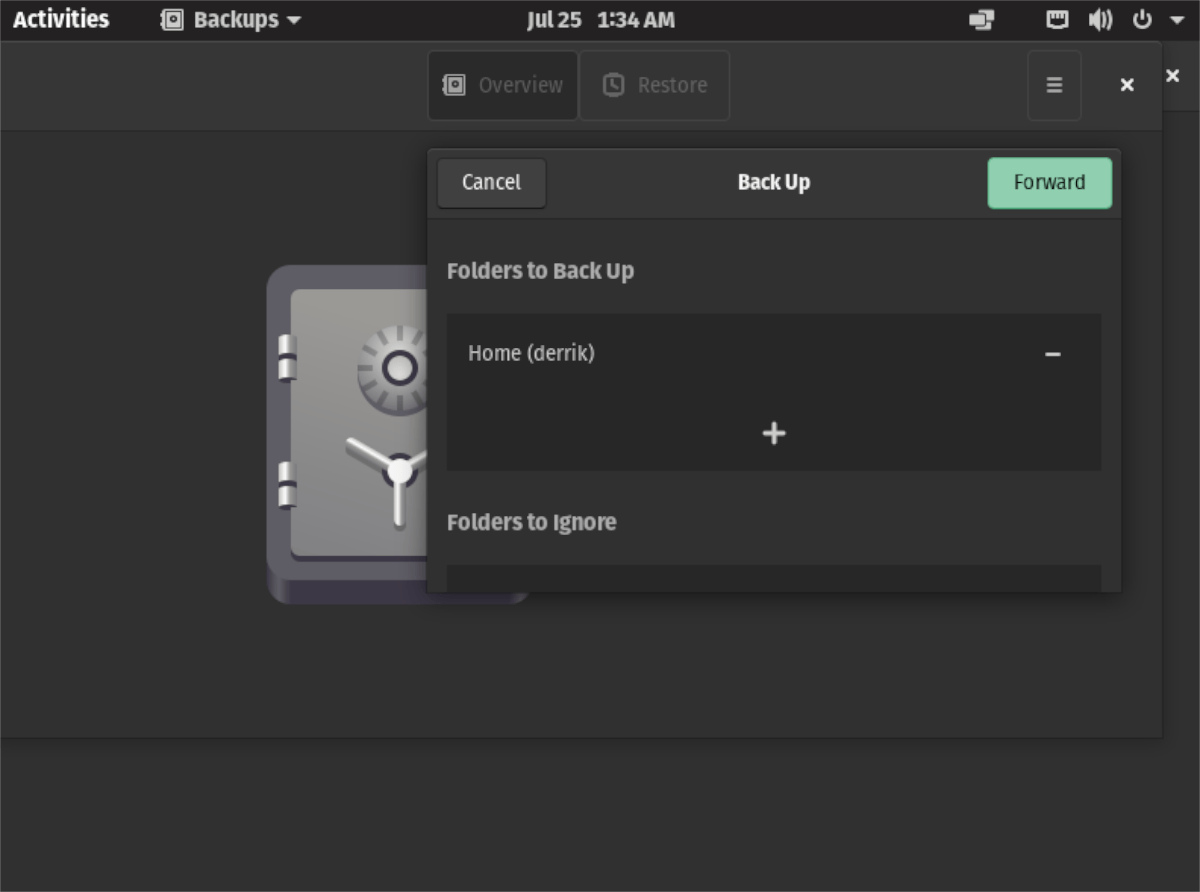
Efter att ha valt vilka mappar du vill säkerhetskopiera, är det dags att ställa in var du vill lagra din säkerhetskopia. Hitta ”Lagringsplats”-menyn och ange platsen där du vill spara säkerhetskopian, och klicka sedan på ”Nästa”.
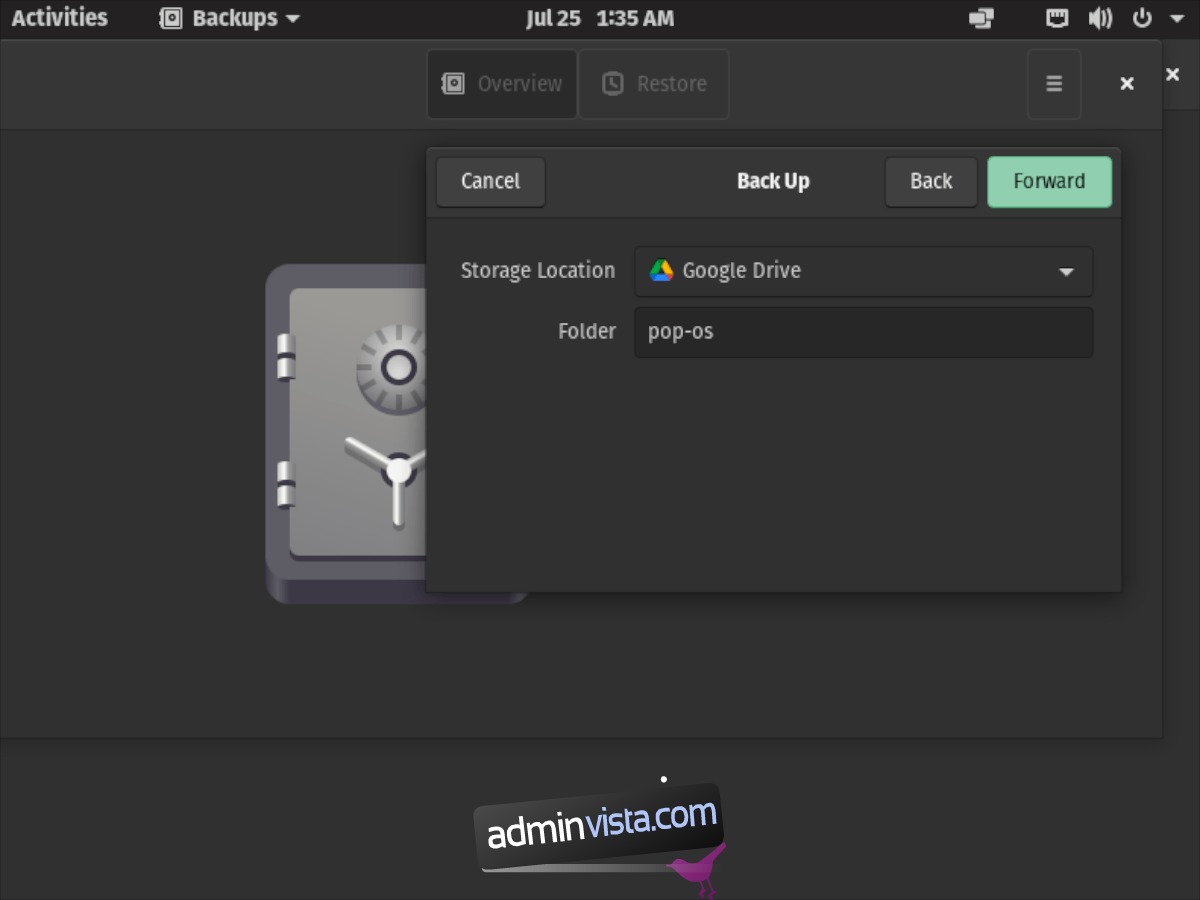
När lagringsplatsen är konfigurerad kommer du att få möjligheten att kryptera säkerhetskopian. Det är inte obligatoriskt att ange ett lösenord, men det rekommenderas starkt. När du är klar, klicka på ”Nästa” för att påbörja säkerhetskopieringen.
Uppgradera till 21.04
För att påbörja uppgraderingsprocessen till 21.04 i Pop_OS, tryck först på Win-tangenten på tangentbordet. Skriv sedan in ”Inställningar” i sökfältet. Klicka på applikationen ”Inställningar” för att öppna inställningarna för Pop_OS.
I Pop_OS inställningsområde, scrolla ner till botten av sidan där du hittar ”OS Upgrade”. Klicka på knappen ”OS Upgrade” för att öppna uppgraderingsverktyget.
När du klickar på ”OS Upgrade”-knappen, kommer du till uppgraderingsdelen. Där kommer du att se ett meddelande som informerar dig om att ”Pop_OS 21.04 är tillgängligt”. Detta meddelande visas oavsett om du använder Pop_OS 20.04 eller 20.10.
Bredvid detta meddelande hittar du en grön ”Ladda ner”-knapp. Klicka på denna knapp för att starta nedladdningen av 21.04. Tänk på att denna nedladdning kan ta ganska lång tid, eftersom uppgraderingarna kan vara omfattande.
När du har klickat på ”Ladda ner”-knappen kommer en förloppsindikator att visas på skärmen, med texten ”Förbereder uppgradering”. Denna indikator kommer gradvis att fyllas i takt med att nedladdningen fortskrider. När nedladdningen är klar kommer uppgraderingsfönstret att informera dig om att nedladdningen är klar.
Nu när nedladdningen är klar kommer knappen ”Ladda ner” att ändras till en ”Uppgradera”-knapp. Klicka på den för att instruera Pop_OS att starta om och installera uppgraderingarna på din dator.
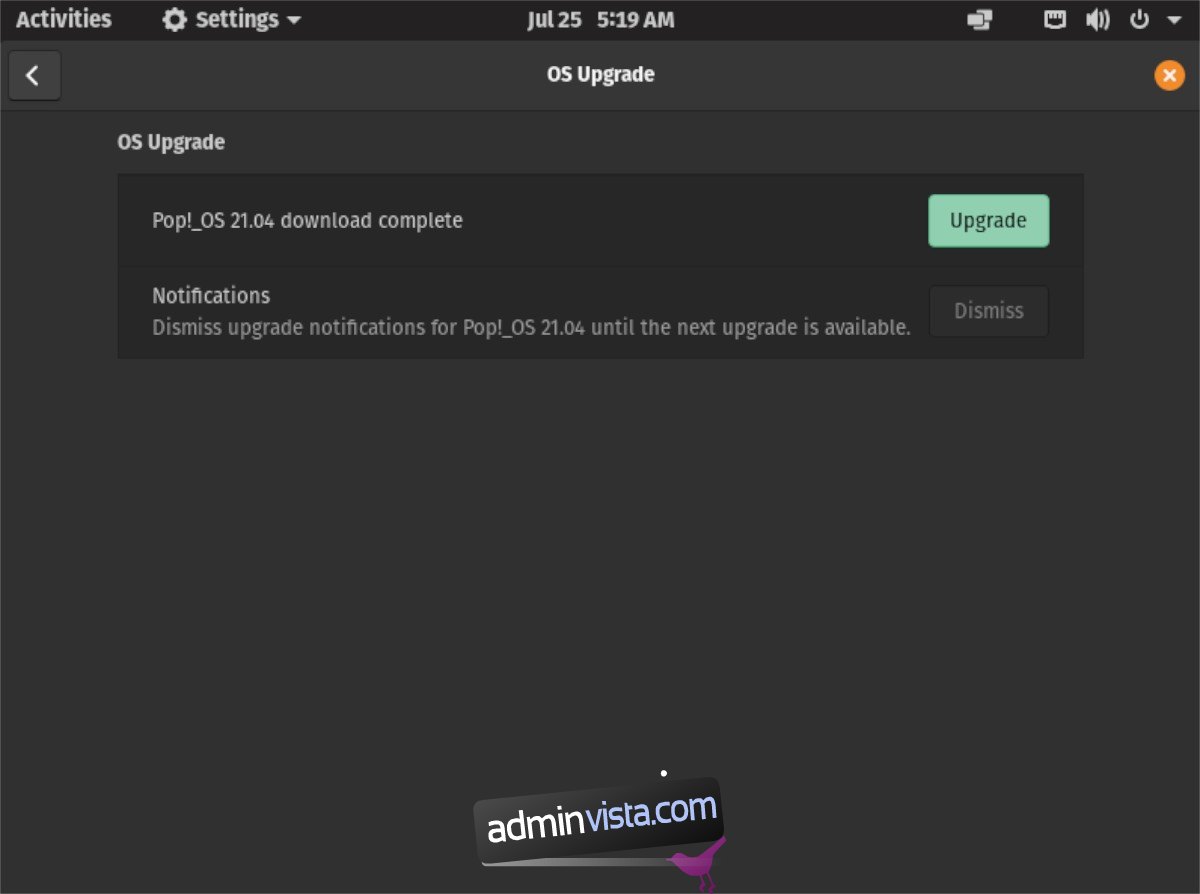
Vid omstarten av systemet kommer du att se Pop_OS-logotypen samt en ruta med texten ”Installerar uppdateringar”. Luta dig tillbaka och låt Pop_OS ladda ner och installera de senaste filerna för Pop_OS 21.04. Denna process kan ta lite tid.
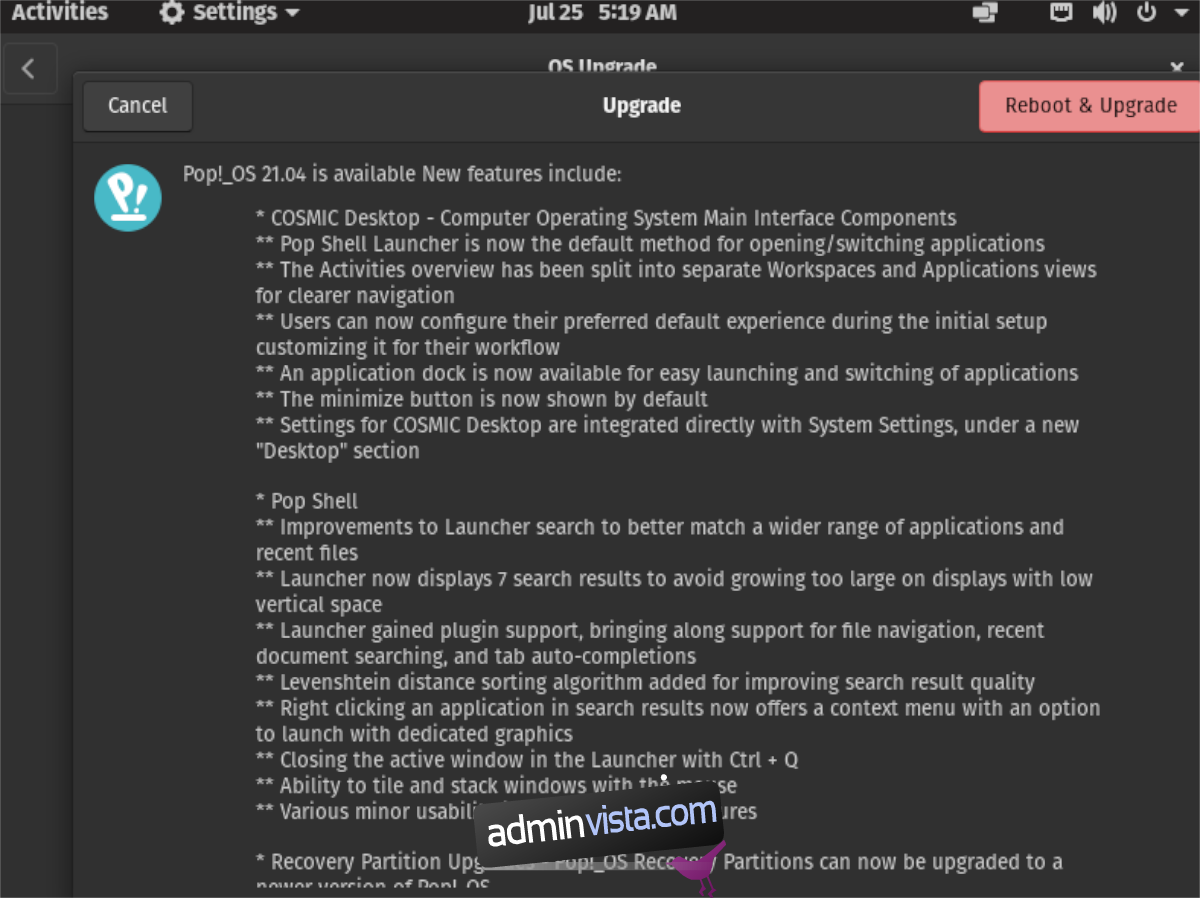
När uppgraderingsprocessen är klar kommer Pop_OS att starta om igen. När omstarten är avklarad, logga in igen och du kommer att använda Pop_OS 21.04!
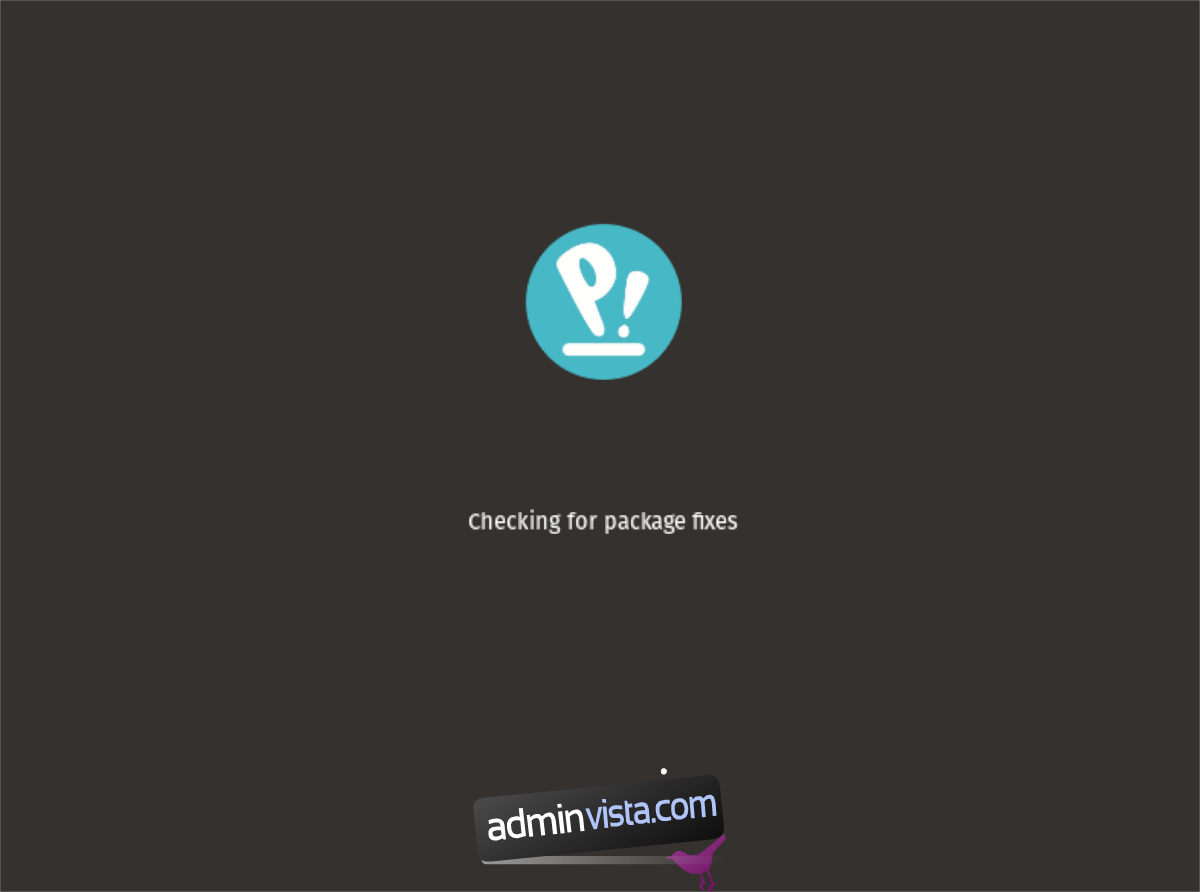
Ladda ner Pop_OS 21.04
Om det inte är möjligt att uppgradera, eller om du föredrar att göra en nyinstallation, är det fullt möjligt! Här följer instruktioner för hur du laddar ner den senaste Pop_OS 21.04 ISO-filen till din dator. Börja med att besöka den officiella Pop_OS hemsidan.
På webbsidan, leta efter den blå ”Ladda ner”-knappen och klicka på den. När du gör detta kommer en popup-ruta att visas. Välj ”Pop!_OS 21.04” för att visa nedladdningsalternativen för 21.04 i denna popup.
Efter att du har öppnat nedladdningsalternativen, välj antingen ”Ladda ner 21.04” eller ”Ladda ner 21.04 (NVIDIA)”. Genom att klicka på en av dessa knappar startar nedladdningen av Pop_OS 21.04 till din dator.